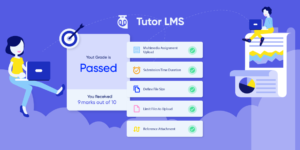さて、あなたもEXCELで表を作ることは多くありますよね
でも項目にURLやメールアドレスがあると、自動でハイパーリンク化されちゃいます
便利っちゃ便利ですが、うざいなぁって時もありませんか?
そんな時に便利な、Excelでハイパーリンクになるのを防ぐ方法です
■既に入力されているハイパーリンクを解除する方法
既に入力されているハイパーリンクに対して、範囲を指定して解除します
・ハイパーリンクがある該当セルを指定、(複数ある場合は範囲指定)
※面倒ならば、ハイパーリンクを含むすべてのセルを選択するか、
Ctrl + A キーを押してすべてのセルを選択します。
・選択したらマウスを右クリック
・右クリックメニューの中にある、「ハイパーリンクの削除」を選択します。
で、結果は
指定されたセルのハイパーリンクが削除され、「文字列」として残ります。
簡単ですよね
■新規に入力する文字を自動でハイパーリンクにさせない
・Office 2010 以降の場合:
[ファイル]、[オプション]、[文章校正] の順にクリックします。
(Outlook の場合、[ファイル]、[オプション]、[メール]、[編集オプション]、[文章校正] の順にクリックします。)
・Office 2007 の場合:
Microsoft Office ボタンをクリックし、[オプション]、[文章校正] をクリックします。
(Outlook の場合、新しいメッセージを開き、Microsoft Office ボタンをクリックし、
[編集オプション]、[文章校正] の順にクリックします。)
・[オートコレクトのオプション] をクリックし、
[入力オートフォーマット] タブをクリックします。
・[インターネットとネットワークのアドレスをハイパーリンクに変更する]
チェック ボックスをオフにします。
あなたもEXCEL使い倒してください